Les sites Web peuvent être rendus plus attrayants sur le plan esthétique en superposant du texte sur des images. Dans cet article, nous allons étudier comment superposer du texte sur une image dans Elementor.
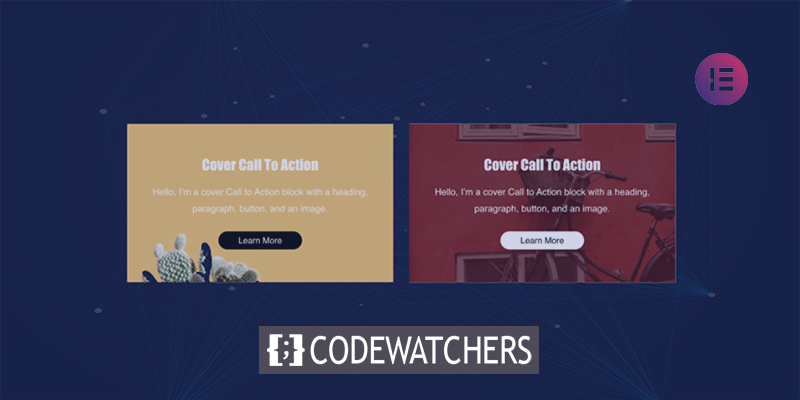
Jetons maintenant un coup d'œil à la prise en charge intégrée d' Elementor pour le texte sur une image et voyons à quelle vitesse vous pouvez l'implémenter.
Ajout de texte sur l'image
Ajouter une nouvelle rubrique
Une nouvelle section apparaîtra sur la page; cliquez dessus pour l'ajouter. Ensuite, choisissez le premier choix, qui est la structure simple et simple de la section. D'autres bâtiments sont également disponibles pour votre sélection. Dans un souci de clarté, nous avons décidé d'emprunter cette voie. Ensuite, sélectionnez l'icône d'édition de la section pour ouvrir la fenêtre d'édition de la section sur la gauche.
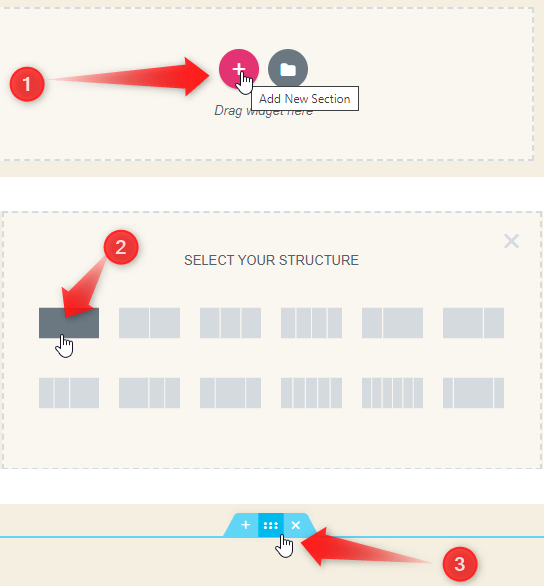
Insérer l'image
Dans le volet Modifier la section, cliquez sur l'onglet Style, puis développez le menu déroulant "Arrière-plan". Choisissez "Classique" comme type d'arrière-plan. Maintenant, cliquez sur le signe "+" dans l'attribut image pour ajouter une image à la section.
Créer des sites Web incroyables
Avec le meilleur constructeur de page Elementor
Commencer Maintenant
Télécharger des fichiers
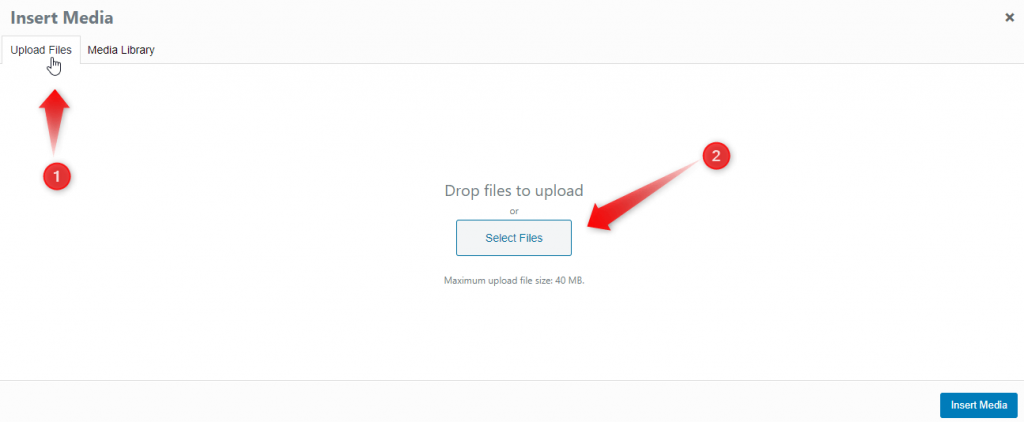
Dans la fenêtre "Insérer un média", cliquez sur l'onglet "Télécharger des fichiers".
Ensuite, faites glisser le fichier image sur la fenêtre contextuelle et déposez-le.
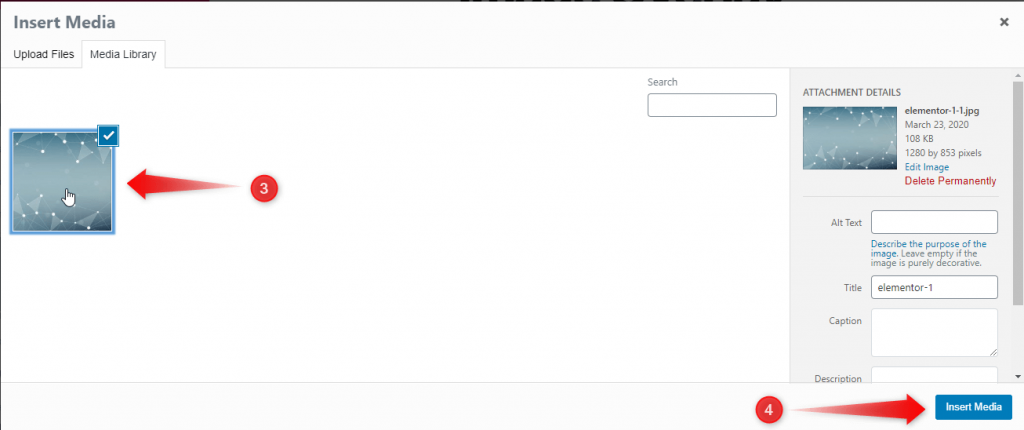
Cliquez sur l'image que vous venez de télécharger dans la "Bibliothèque multimédia". Après cela, cliquez sur "Insérer un média" pour ajouter l'image à la section.
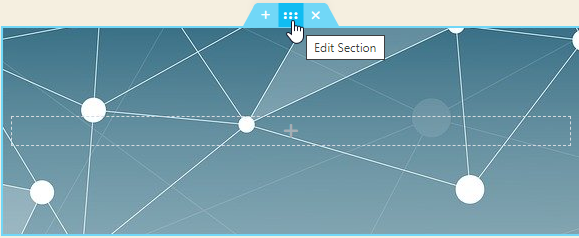
Positionnement des images
Pour ce faire, nous devons ouvrir le panneau Modifier la section de la section.

Cliquez sur l'onglet Style et ouvrez le menu déroulant pour Arrière-plan. Remplacez la propriété Position par « Center Center », la propriété Repeat par « No-Repeat » et la propriété Size par « Cover ».
Ajouter un titre
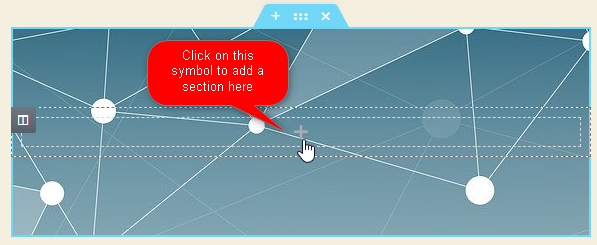
Lorsque vous cliquez sur le signe "+", le panneau pour ajouter des sections apparaîtra sur la gauche. À partir de là, vous pouvez ajouter n'importe quelle partie de l'image en tant que superposition.
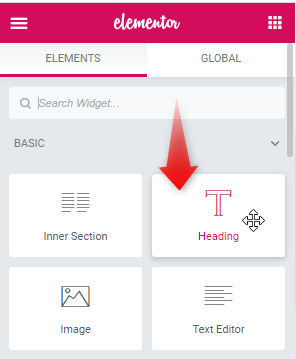
Maintenant, faites glisser et déposez le "Titre" sur la section. Une section de texte apparaîtra sur l'image.
Ajouter du texte
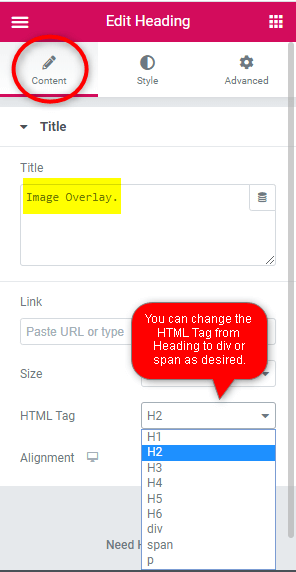
Dans l'attribut title, écrivez votre texte sous l'onglet "Content".
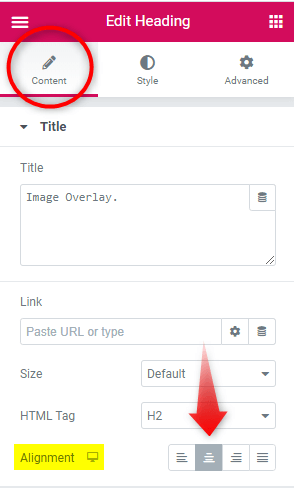
Après cela, changez l'alignement en "Centre" afin que le texte soit au milieu de la section et centré.
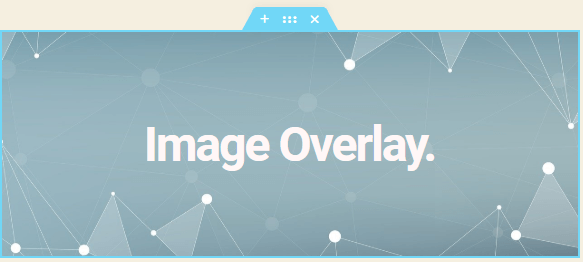
Emballer
Très bien! Vous savez maintenant comment utiliser Elementor pour ajouter du texte sur une image. Nous espérons que ce guide vous a été utile. Si vous avez des questions, n'hésitez pas à nous les poser ou à nous contacter.





